
Pour ceux qui sont des utilisateurs d'Ubuntu ils sauront que la mise à jour de leur système est vraiment simple, Il vous suffit de taper quelques commandes et d'avoir une connexion Internet au moment de le faire et le système se mettra à jour.
Ce procédé n'a représenté aucun problème, même pour les plus novices. Il existe également des outils adaptés à cette tâche qui nous facilitent encore plus la tâche et surtout nous font gagner beaucoup de temps.
Beaucoup ceux d'entre nous qui sont des utilisateurs d'Ubuntu et qui ont fait une mise à jour manuellement Nous devons savoir qu'il existe une série de commandes avec lesquelles nous exécutons ce processus, dont nous pouvons détailler ci-dessous:
Pour effectuer le nettoyage du cache:
sudo apt-get clean
Mettez à jour notre liste de référentiels et de packages
sudo apt-get update
Téléchargez et installez les dernières versions du package, les dépendances et éventuellement le dernier noyau.
sudo apt-get dist-upgrade -y
Passez à la prochaine version d'Ubuntu
sudo do-release-upgrade
Supprimer tous les packages obsolètes et qu'ils ne sont plus nécessaires
sudo apt-get autoremove -y
L'application de chacune de ces commandes à la fin de la précédente peut prendre du temps, ce n'est donc pas la plus pratique de mettre à jour fréquemment.
C'est pourquoi le jour de ho et nous allons parler d'un script qui se concentre sur ce travail pour mettre à jour notre système, le script dont nous parlons est zzUpdate.
zzUpdate est un script simple et configurable pour mettre à jour complètement votre Ubuntu à partir de la ligne de commande et est responsable de l'exécution de chaque commande pour effectuer une mise à jour complète de votre système sans avoir à attendre une confirmation L'étape suivante.
Ce qui rend ce script intéressant, c'est que zzUpdate mettra à jour Ubuntu vers la prochaine version disponible dans le cas d'une version normale, tandis que pour les versions Ubuntu LTS, il essaie de rechercher uniquement la prochaine version LTS et non la dernière version d'Ubuntu disponible.
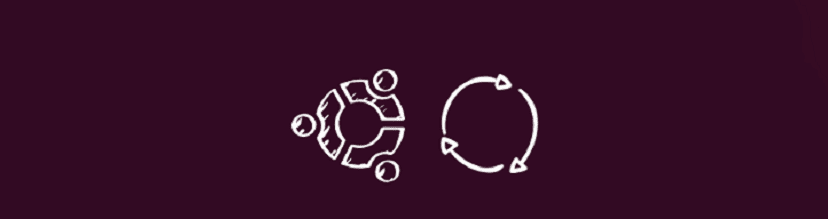
Comment installer zzUpdate sur Ubuntu et ses dérivés?
Si ils veulent installer ce script sur leurs systèmes Il suffit d'ouvrir un terminal et d'exécuter les commandes suivantes. Le processus est simple nous devons juste nous assurer d'installer certaines dépendances en cas de ne pas les avoir.
sudo apt install curl
Dépendance déjà installée maintenant nous allons télécharger le script et il installera git en cas de non-installation de la dépendance dans notre système
curl -s https://raw.githubusercontent.com/TurboLabIt/zzupdate/master/setup.sh | sudo sh
Une fois qu'ils l'ont installé avec succès, maintenant nous devons éditer notre fichier de configuration, mais il faut d'abord le créer avec:
sudo cp /usr/local/turbolab.it/zzupdate/zzupdate.default.conf /etc/turbolab.it/zzupdate.conf
L'archive Il a une configuration que l'on pourrait dire recommandée, mais nous pouvons le modifier selon nos besoins.
Nous éditons avec:
sudo nano /etc/turbolab.it/zzupdate.conf
Où nous verrons quelque chose comme ça, où 1 est oui et 0 est non:
REBOOT = 1 REBOOT_TIMEOUT = 15 VERSION_UPGRADE = 1 VERSION_UPGRADE_SILENT = 0 COMPOSER_UPGRADE = 1 SWITCH_PROMPT_TO_NORMAL = 0
- Où la première option Nous indiquons si nous voulons redémarrer ou non à la fin de la mise à jour du système, suivi du délai pour effectuer le redémarrage.
- Dans les options de version de mise à niveau, le premier, dans le cas du paramètre 1, se mettra à jour vers la version Ubuntu, tandis que s'il est à 1, VERSION_UPGRADE_SILENT effectuera la mise à jour sans rien demander ni en informer l'utilisateur.
- Les dernières options en cas d'être 1 installeront Composer et mettront à jour son exécutable et la dernière option configure le paramètre Prompt = norm dans le fichier / etc / update-manager / release-upgrades. Cela permet aux installations de support à long terme (LTS) de passer à la dernière version non-LTS disponible
Déjà configuré selon nos besoins nous pouvons exécuter zzupdate pour mettre à jour notre système à chaque fois que nous en avons besoin, pour cela nous tapons uniquement dans un terminal:
sudo zzupdate
Une fois que vous l'avez lancé, zzupdate mettra à jour le script automatiquement via git tout d'abord, puis il mettra à jour les informations sur les packages disponibles, vous demandera de désactiver les référentiels tiers, de mettre à jour les packages si nécessaire et de rechercher une nouvelle version d'Ubuntu.
Il est également possible d'exécuter des commandes séquentiellement (commande1; commande2; commande3) ou conditionnelle (commande1 && commande2 && commande3) pour éviter d'avoir à attendre la fin d'une commande pour en exécuter une autre; C'est dans ces cas que l'option -y a du sens.
Le script est génial, mais lui confier ces tâches me rend très peu sûr car il se met à jour et le développeur pourrait changer le code pour un code malveillant, même s'il est sur GitHub. La vérité ne faisait pas confiance à ZaneCEO.
Cela fait partie de votre code (setup.sh) et peut être supprimé si vous le souhaitez:
## Installer la mise à jour
chassèrent ""
si [! -d "$ RÉP_INSTALLATION"]; ensuite
echo "Installation ..."
chassèrent "-----"
mkdir -p "$ RÉP_INSTALLATION_PARENT"
cd "$ INSTALL_DIR_PARENT"
git clone https://github.com/TurboLabIt/${SCRIPT_NAME} .git
d'autre
echo "Mise à jour ..."
chassèrent "----"
fi